Документация Сотбит: Оригами. Для пользователя. Настройка главной страницы. Баннеры — Добавление новых элементов
Баннеры — Добавление новых элементов
Функционал интернет-магазина Оригами позволяет настраивать баннеры любого вида исходя из предпочтений пользователя.В примере будет показано, как создать новый элемент и заменить на него один из предыдущих элементов.
Образцом будет комбинированный баннер с главной страницы сайта:

Как видно, он состоит из пяти элементов: Основной баннер в центре, два малых баннера слева и два малых баннера справа.
В примере элемент малый баннер «Бытовая техника»
 будет заменен на элемент малый баннер «Материнские платы»
будет заменен на элемент малый баннер «Материнские платы»

Создание нового элемента
Чтобы создать новый элемент баннера нужно выполнить следующие действия:
-
Перейти в административную часть сайта
 ;
; -
В разделе «Контент»
 нужно пройти в директорию Реклама (sotbit.origami)->Баннеры->Баннеры на главной->Основной баннер + 2 баннера слева + 2 баннера справа
нужно пройти в директорию Реклама (sotbit.origami)->Баннеры->Баннеры на главной->Основной баннер + 2 баннера слева + 2 баннера справа -
В данном разделе нужно создать новый элемент
 с соответствующими настройками.
с соответствующими настройками.
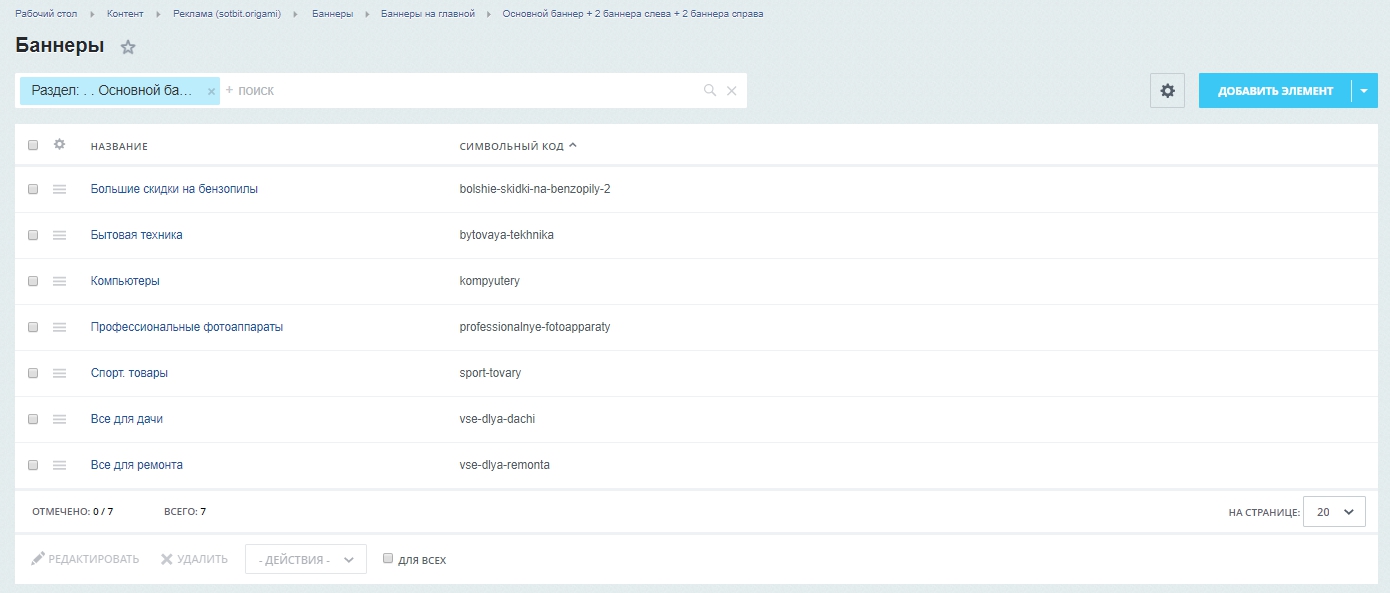
Настройки нового элемента
На изображениях ниже указаны необходимые настройки нового элемента.
Вкладка «Элемент»
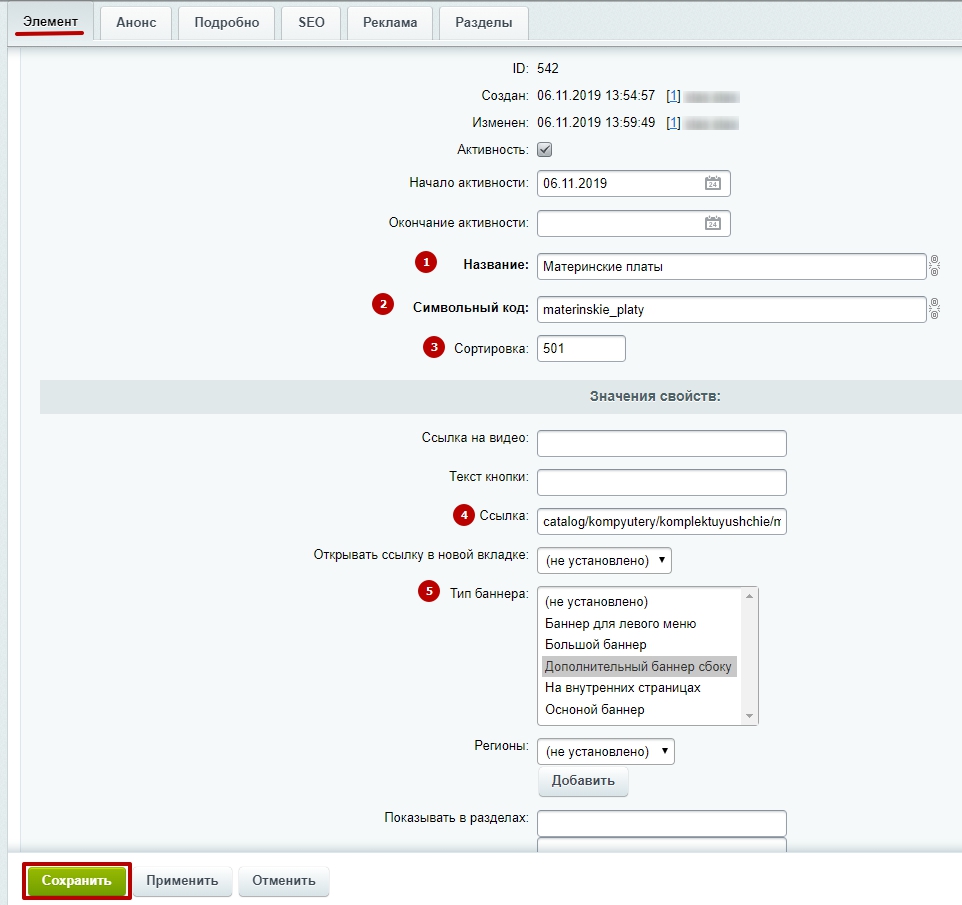
-
Название – Введите название нового элемента. В данном примере «Материнские платы»;
-
Символьный код – Заполняется автоматически, в соответствии с полем «Название». Можно изменять на усмотрение пользователя.
-
Сортировка – Показатель сортировки вывода элементов (стандартное значение - 500). В данном случае, значение сортировки установлено 501, так как в параметрах компонента комбинированный баннер указано направление для первой сортировки новостей - по убыванию. То есть, элементы с большим значением сортировки будут выводиться выше. Меняя параметры сортировки у элементов баннера, можно настроить порядок их вывода по усмотрению пользователя.
-
Ссылка – ссылка на страницу, открываемую при нажатии на баннер. Если страница находится в инфоблоке каталог, ссылка должна иметь относительный вид (в данном примере catalog/kompyutery/komplektuyushchie/materinskie_platy/). Если баннер ведет на сторонний ресурс, ссылка должна быть в полном виде.
-
Тип баннера – Выбор типа баннера, который будет выводиться в новом элементе. В данном случае это дополнительный баннер сбоку.
Для настройки изображения элемента перейдите во вкладку «Анонс»
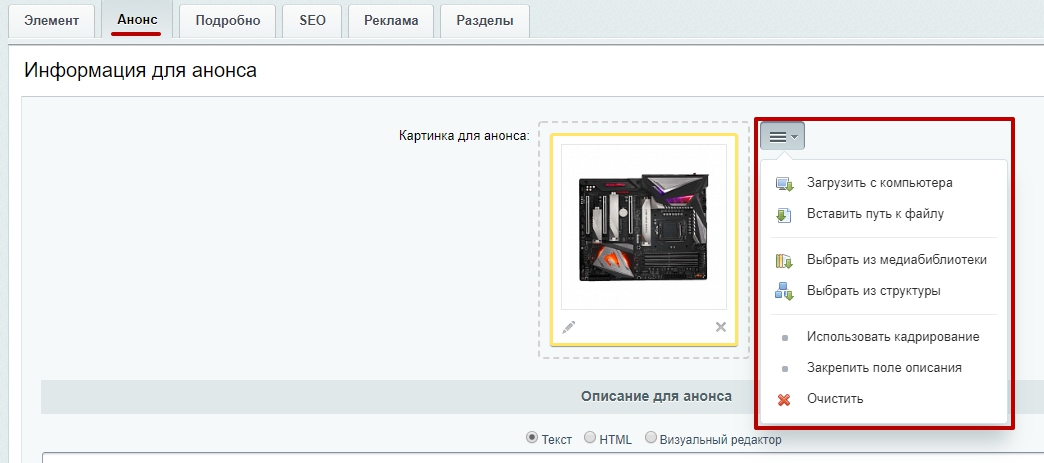
Добавьте изображение любым удобным способом и нажмите кнопку «Сохранить» внизу страницы.
Новый элемент добавлен и комбинированный баннер имеет следующий вид:

Свяжитесь с нами
Заполните простую форму, чтобы обсудить ваш проект
